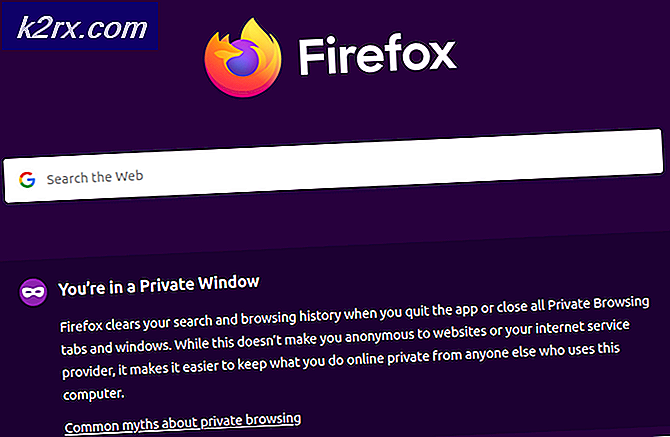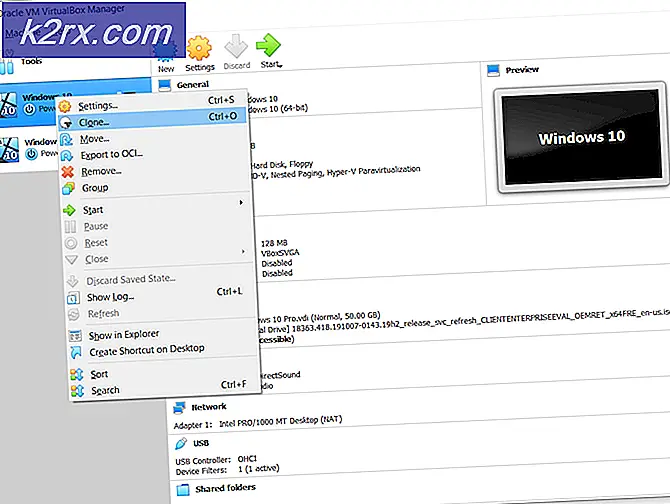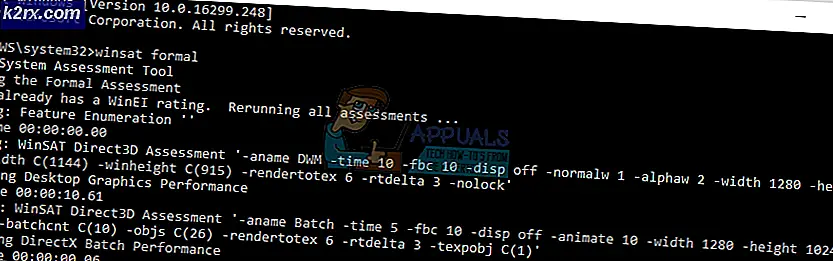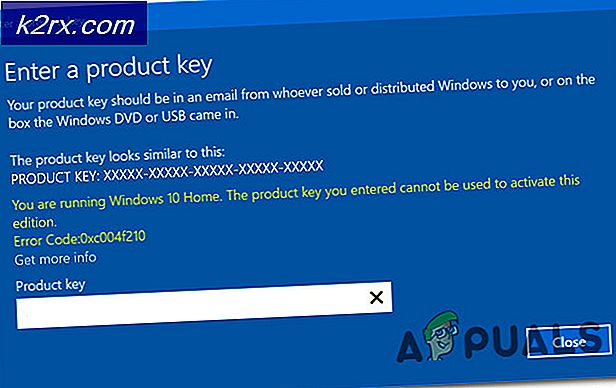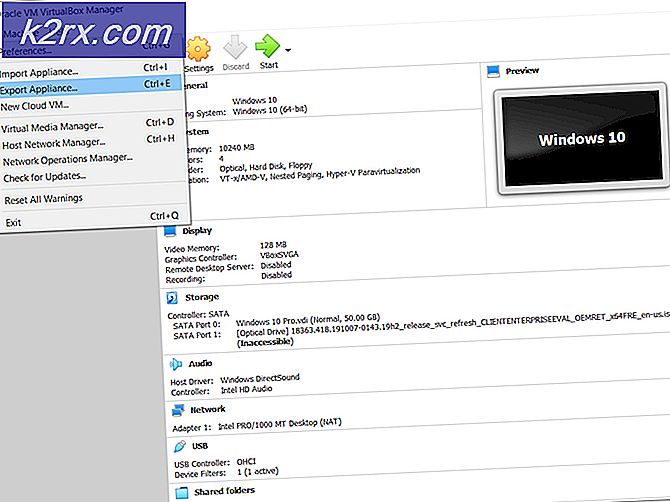Så här lägger du till "Toner" eller "Ringsignaler" till iTunes
Om du har uppdaterat iTunes till version 12.7 eller senare kan du ha dificulties när du försöker ställa in egna ringsignaler. Den välkända ringsignalen har tagits bort, men du kan fortfarande överföra och kopiera ringsignaler till din iPhone eller iPad med iTunes 12.7. Så här kan du göra det.
Lägg till anpassade ringsignaler med iTunes 12.7 och senare
- Starta iTunes på din dator. (Se till att det är version 12.7 eller senare.)
- Anslut din iPhone till datorn via blixtens usb-kabel (eller Wi-Fi).
- När iTunes har erkänt din iDevice, klicka på den för att välja den (se bilden nedan).
- Klicka på fliken Sammanfattning i den vänstra panelen
- Till höger under avsnittet Alternativ markerar du kryssrutan Manuellt hantera videoklipp . (Du måste markera kryssrutan om du vill kunna ta bort egna ringsignaler.)
- Klicka nu på Toner-sektionen på den vänstra panelen. (Om det inte finns en toner sektion, fortsätt bara med nästa steg, samtidigt som du håller din iDevice vald i iTunes.)
- Starta Finder på Mac eller Windows Utforskare på datorn och leta reda på .m4r ringsignalfilen / filerna som du vill kopiera / överföra till iPhone eller iPad.
- Dra och släpp den .m4r ringsignalfilen / dina val i iTunes. Tonfältet visas när du har dragit filerna till iTunes om det inte redan är synligt. (Detta kommer att kopiera filerna till din iDevice.)
PRO TIPS: Om problemet är med din dator eller en bärbar dator, bör du försöka använda Reimage Plus-programvaran som kan skanna förvaret och ersätta korrupta och saknade filer. Detta fungerar i de flesta fall där problemet uppstått på grund av systemkorruption. Du kan ladda ner Reimage Plus genom att klicka här